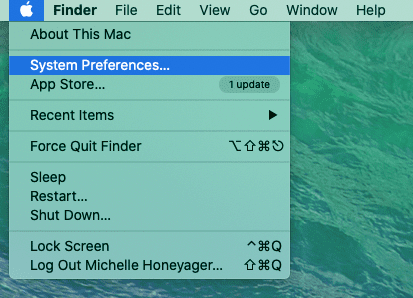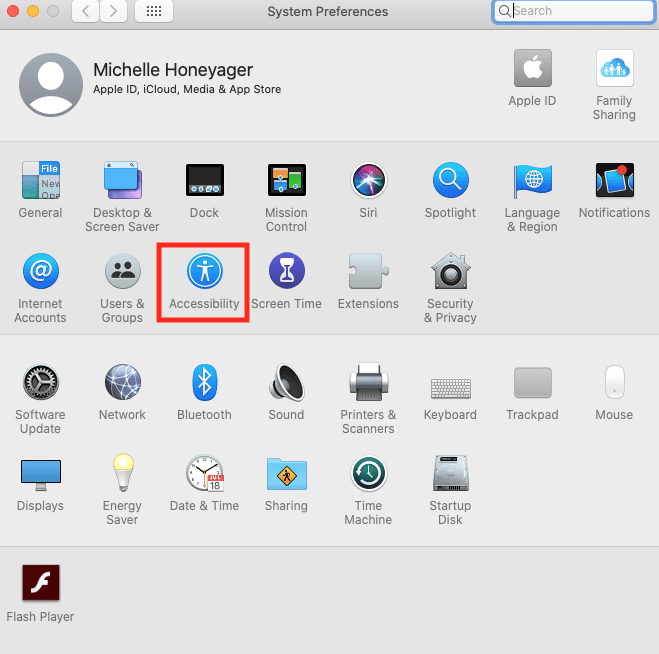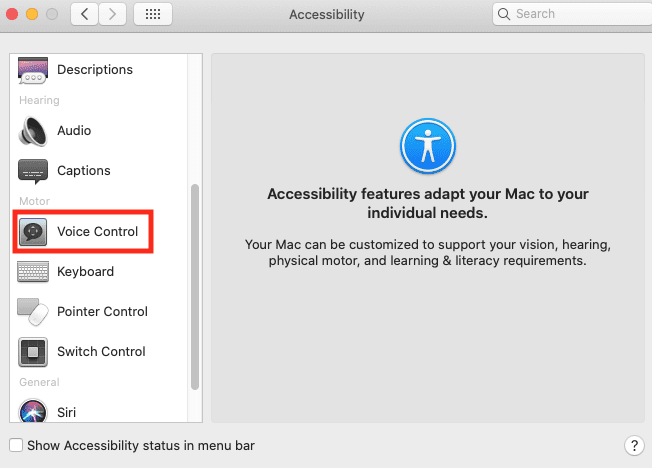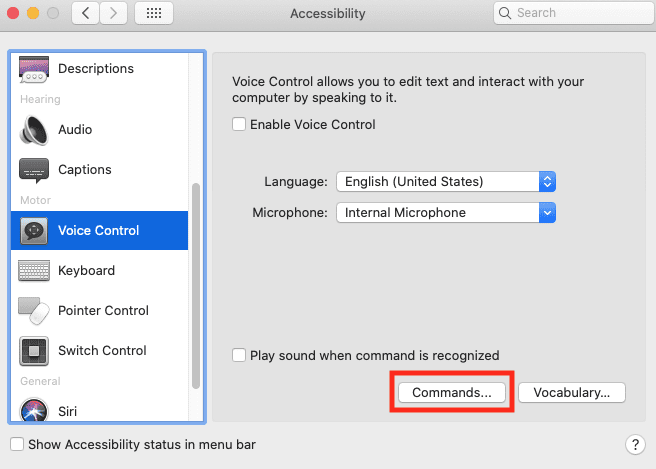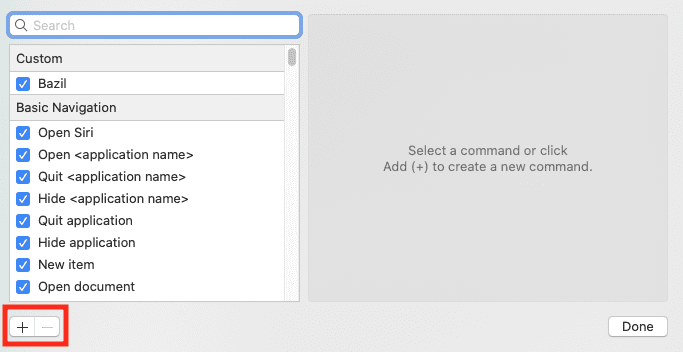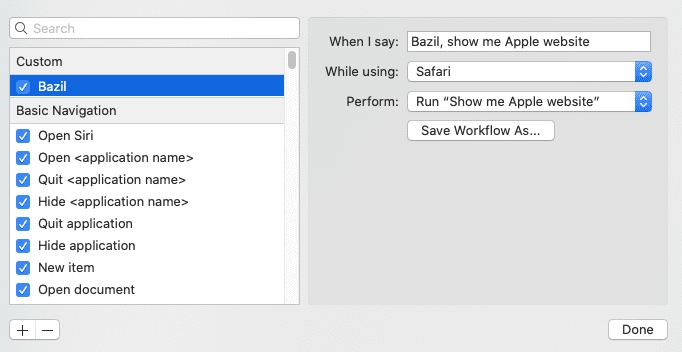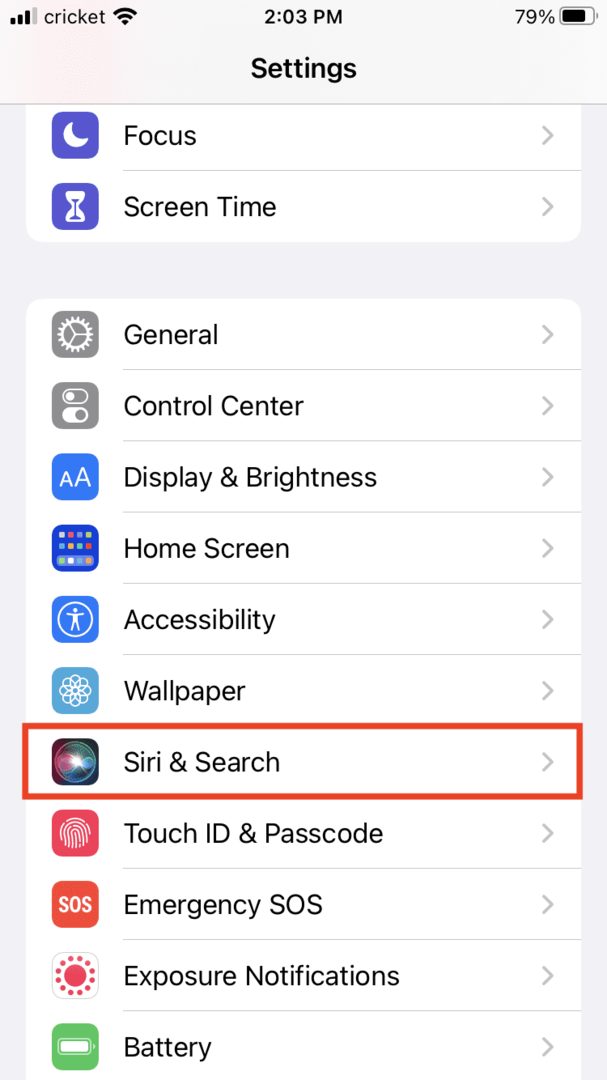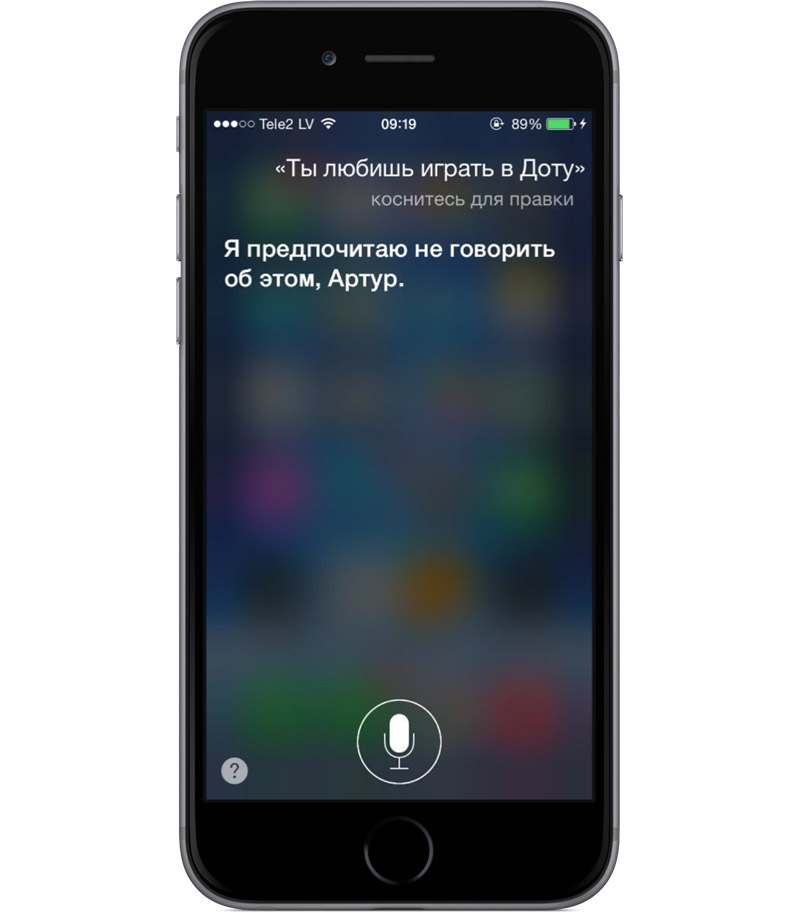-
1
Open the Contacts app. This icon looks like an address book with a person on it.
-
2
Tap +. This is in the upper right corner of all your contacts.
Advertisement
-
3
Enter the name that you want to use.
-
4
Tap Done.
-
5
Click the Home button to exit the Siri menu.
-
6
Open the Settings app. Its icon is a set of gray cogs and is usually located on your home screen.
- If you don’t see the app on your home screen, check inside a folder labelled Utilities.
-
7
Scroll down and tap Siri. This will be in the third set of options.
-
8
Tap on My Info.
-
9
Select your preferred name from the list of contacts. Siri will now use the name in the contact card you selected to address you.
Advertisement
-
1
Open the Contacts app. This looks like an address book and is usually located in the dock at the bottom of your screen.
- If you can’t find the Contacts app in your dock, click the magnifying glass in the upper-right corner of your screen, type «Contacts» into the search bar, and click on Contacts in the search results.
-
2
Click the +. It’s at the bottom-left corner of the Contacts window.
-
3
Enter your preferred first and last name.
-
4
Click Done.
-
5
Click Card. It’s in the menu bar that runs along the top of your screen.
-
6
Click on Make this my card. This changes the name on your primary contact card. Siri, as well as other Mac apps that utilize your contact card, will now use this name to identify you.
Advertisement
Add New Question
-
Question
How can we change Siri’s name?
🌻 Summer 🌻
Community Answer
It’s not possible to change Siri’s name, she’ll say that it’s confusing. Siri doesn’t respond to a person who doesn’t call the voice assistant Siri.
-
Question
How do I make Siri mad?
Lea Karim
Community Answer
You can ask her about her love interests or curse at her. You can also call her any other personal assistant, like Cortana or Android!
-
Question
How do you change Siri’s name not yours
Lea Karim
Community Answer
You can’t really change her name, but you can tell her your name by making a contact of yourself or telling her your name!! Just say, from now on call me _________.
Ask a Question
200 characters left
Include your email address to get a message when this question is answered.
Submit
Advertisement
Thanks for submitting a tip for review!
About This Article
Article SummaryX
1. Open the Contacts app on your iPhone or iPad.
2. Tap +.
3. Enter the name you want.
4. Tap Done.
5. Open the Settings app.
6. Scroll down and tap Siri.
7. Tap My Info.
8. Select your preferred name from the list of contacts.
Did this summary help you?
Thanks to all authors for creating a page that has been read 128,682 times.
Is this article up to date?
-
1
Open the Contacts app. This icon looks like an address book with a person on it.
-
2
Tap +. This is in the upper right corner of all your contacts.
Advertisement
-
3
Enter the name that you want to use.
-
4
Tap Done.
-
5
Click the Home button to exit the Siri menu.
-
6
Open the Settings app. Its icon is a set of gray cogs and is usually located on your home screen.
- If you don’t see the app on your home screen, check inside a folder labelled Utilities.
-
7
Scroll down and tap Siri. This will be in the third set of options.
-
8
Tap on My Info.
-
9
Select your preferred name from the list of contacts. Siri will now use the name in the contact card you selected to address you.
Advertisement
-
1
Open the Contacts app. This looks like an address book and is usually located in the dock at the bottom of your screen.
- If you can’t find the Contacts app in your dock, click the magnifying glass in the upper-right corner of your screen, type «Contacts» into the search bar, and click on Contacts in the search results.
-
2
Click the +. It’s at the bottom-left corner of the Contacts window.
-
3
Enter your preferred first and last name.
-
4
Click Done.
-
5
Click Card. It’s in the menu bar that runs along the top of your screen.
-
6
Click on Make this my card. This changes the name on your primary contact card. Siri, as well as other Mac apps that utilize your contact card, will now use this name to identify you.
Advertisement
Add New Question
-
Question
How can we change Siri’s name?
🌻 Summer 🌻
Community Answer
It’s not possible to change Siri’s name, she’ll say that it’s confusing. Siri doesn’t respond to a person who doesn’t call the voice assistant Siri.
-
Question
How do I make Siri mad?
Lea Karim
Community Answer
You can ask her about her love interests or curse at her. You can also call her any other personal assistant, like Cortana or Android!
-
Question
How do you change Siri’s name not yours
Lea Karim
Community Answer
You can’t really change her name, but you can tell her your name by making a contact of yourself or telling her your name!! Just say, from now on call me _________.
Ask a Question
200 characters left
Include your email address to get a message when this question is answered.
Submit
Advertisement
Thanks for submitting a tip for review!
About This Article
Article SummaryX
1. Open the Contacts app on your iPhone or iPad.
2. Tap +.
3. Enter the name you want.
4. Tap Done.
5. Open the Settings app.
6. Scroll down and tap Siri.
7. Tap My Info.
8. Select your preferred name from the list of contacts.
Did this summary help you?
Thanks to all authors for creating a page that has been read 128,682 times.
Is this article up to date?
Ищете ответ? Вот наше оглавление:
1) Что такое слово пробуждения Apple HomePod (по умолчанию)?
2) Почему Apple выбрала имя Siri?
3) Зачем менять слово пробуждения Apple HomePod?
4) Могу ли я изменить слово пробуждения Apple HomePod (Siri)?
5) Как изменить язык или акцент Siri?
6) Может ли кто-нибудь другой давать команды Siri?
7) Как выбрать между мужским и женским голосом Siri для HomePod

9) Может ли Siri распознавать несколько голосов?
10) Как изменить голос Siri на Mac, iPhone или iPad
В этом руководстве мы рассмотрим слово пробуждения Apple HomePod и все, что вам нужно знать о его происхождении и использовании. Давайте начнем!
Что такое слово пробуждения Apple HomePod (по умолчанию)?
Apple HomePod, как и любой другой умный динамик, использует голосовое слово для пробуждения. Эта фраза говорит Сири, что ей нужно начать слушать. Вся идея в том, чтобы она не слушала и не записывала все ваши разговоры. Вместо этого она отвечает только тогда, когда она вам нужна (в основном).
В случае Apple HomePod пробуждающим словом, привлекающим внимание вашего виртуального помощника, будет «Привет, Siri». Хотя вам может казаться, что ваш умный динамик всегда прислушивается к имени Сири, но на самом деле он прислушивается к этой конкретной фразе, чтобы вступить в действие.
Почему Apple выбрала имя Siri?
Корни Siri уходят в Норвегию, на родину Дага Киттлауса , одного из соучредителей Siri Inc., компании, стоящей за личным помощником. Он объяснил, что когда-то работал с женщиной по имени Сири, что в широком смысле можно перевести как «красивая, победоносная советница». Ему так понравилось это имя, что он хотел назвать свою дочь Сири, но у него был мальчик.
Создав своего виртуального помощника, они попытались дать ему короткое имя, которое было бы легко набирать, легко запоминать и не было слишком распространенным. В конце концов они выбрали Siri. Позже, в 2010 году, когда Apple приобрела компанию, они неожиданно решили сохранить название.
Зачем менять слово пробуждения Apple HomePod?
Помимо однообразия звонков Сири в одно и то же имя изо дня в день, могут быть и другие причины, по которым вы хотели бы изменить ее имя.
Например, если имя вашей бывшей девушки звучит так, как будто Сири повторять его каждый день несколько раз, это может быть болезненным. В этом случае изменение названия принесет значительное облегчение. На менее меланхоличной ноте, в вашем доме может быть кто-то с таким же именем. Различить эти два понятия может быть довольно сложно. Вы также можете избежать того, чтобы HomePod записывал неправильные разговоры.
Кроме того, Siri может ошибочно отвечать на разговоры по телевизору или персонажей с похожими именами. Также известно, что Siri реагирует на телевизионную рекламу, в которой упоминается Siri ! Также может быть, что у вас есть несколько HomePods, и вы хотите различать их, чтобы избежать неправильного ответа.
Есть бесчисленное множество причин для изменения слова пробуждения Siri. Однако возможно ли это?
Могу ли я изменить слово пробуждения Apple HomePod (Siri)?
Хорошая новость заключается в том, что вы можете попросить Siri называть вас любым именем, которое вы хотите, изменив настройки. Плохая новость заключается в том, что вы не можете изменить слово пробуждения HomePod. Однако некоторые пользователи на форуме Apple заявили, что они могли использовать другие похожие имена или звуки, такие как Сара, Сью, Сьюзи, а также даже «Сэр». По их мнению, Siri реагирует на звуки, а не на орфографию.
Возможно, будущие версии Homepod позволят пользователям изменять пробуждающее слово. А пока попробуйте дать Siri похожее имя, начинающееся с буквы «S», чтобы узнать, правда ли это.
Как я могу изменить язык или акцент Siri?
Поскольку Siri производится для использования во всем мире, она поставляется с пользовательским интерфейсом, который позволяет вам выбрать предпочтительный язык. Вы можете переключаться между вариантами поддерживаемых языков для Siri в HomePod. Для этого:
- Откройте приложение «Дом» на своем iPad или iPhone.
- Нажмите на кнопку «Комнаты».
- Найдите свой HomePod
- Нажмите и удерживайте на HomePod и выберите детали.
- Выберите «Язык» в разделе Siri и выберите предпочтительный язык.
Может ли кто-нибудь другой давать команды Siri?
Да, любой может отдавать команды Siri. Это связано с тем, что Siri не имеет голосовых профилей и, следовательно, не может различать голоса. Это один из недостатков Apple HomePod, поскольку он принимает команды от кого угодно, даже от маленьких детей, которые иногда могут делать дерзкие просьбы.
Следовательно, были жалобы на то, что разные пользователи HomePod вмешиваются в личные запросы владельца учетной записи. Но с другой стороны, вы можете отключить личные запросы или изменить настройки. Узнаем как скоро.
Как выбрать между мужским и женским голосом Siri для HomePod
Параметры голоса Siri становятся видимыми, когда вы загружаете дополнительные голоса на свой iPhone или iPad. По умолчанию у Siri женский голос в США и мужской голос в Великобритании. Вы можете изменить это по своему усмотрению в любое время, выполнив следующие действия:
- Зайдите в «Настройки» на своем телефоне (iPod или iPad) и выберите Siri.
- Выберите Мужской или Женский и загрузите необходимые голосовые данные для вашего варианта.
- Запустите приложение «Домой» на главном экране телефона и выберите вкладку «Комнаты».
- Перейдите в комнату, в которой находится HomePod, и нажмите и удерживайте HomePod.
- Нажмите «Подробности» и выберите голос Siri и предпочтительный вариант — мужской или женский.
Как изменить голос Siri на HomePod
Помимо изменения имени Siri на вашем iPhone, Mac или iPad, вы также можете изменить голос Siri на своем HomePod, но процесс будет другим. Чтобы изменить голос Siri на HomePod или изменить его пол, сделайте следующее:
- Откройте приложение Home
- Из списка любимых аксессуаров выберите свой HomePod.
- Нажмите и удерживайте HomePod, затем нажмите «Подробности» в конце экрана.
- Перейдите к Siri и выберите «Голос Siri».
- Выберите предпочтительный акцент или пол
Преимущество изменения голоса Siri на HomePod заключается в том, что HomePod может говорить с вами напрямую с одним акцентом, не используя акценты на вашем телефоне.
Может ли Siri распознавать несколько голосов?
Нет, Siri не может распознавать несколько голосов. Он создан, чтобы реагировать на любой голос.
Как изменить голос Siri на Mac, iPhone или iPad
Как уже говорилось, вы можете изменить голос Siri по разным причинам. Siri создается с голосом по умолчанию для разных стран. Например, если вы находитесь в Великобритании, Siri по умолчанию будет использовать британский акцент.
Независимо от того, где вы живете, вы можете изменить этот акцент на широкий круг других в соответствии со своими предпочтениями. В настоящее время Apple HomePod поддерживает британский, американский и австралийский английский акценты.
Чтобы изменить голос / акцент Siri:
- Перейдите в приложение на главном экране вашего устройства iOS (iPhone, iPad или Mac).
- Выберите динамик HomePod в списке любимых аксессуаров.
- Нажмите и удерживайте значок HomePod, выберите «Подробнее» и выберите «Siri».
- Нажмите на изменение голоса Siri, и откроются варианты американского, австралийского и британского языков. Сделай свой выбор.
- Выберите «Мужской» или «Женский», и вы закончите менять голос Siri!
Мы надеемся, что вы нашли это руководство полезным . Если вы считаете, что мы что-то упустили, сообщите нам об этом в комментариях ниже.
Кредит изображения ведущего: Icon8
На данный момент Siri — очень знаковое имя, но иногда вам может понадобиться немного больше настроек. Особенно с учетом того, что у Siri теперь мужской голос, вы можете настроить имя. Может быть, вы хотите притвориться, что у вас есть дворецкий по имени Базил, или что-то еще, что придет вам в голову. Большинство людей утверждают, что вы не можете изменить имя Siri. Однако есть обходной путь для настройки голосовых команд.
Содержание
- Как «изменить» имя Siri
- Другой способ использования Siri
-
Изменение пола и акцента Siri
- Похожие сообщения:
Как «изменить» имя Siri
На данный момент изменение имени Siri не является легкодоступным вариантом, как если бы вы могли изменить пол или голос Siri. Однако для Mac существует подробный обходной путь настройки:
- Выберите значок Apple в левом верхнем углу экрана.
- Выберите Системные настройки.
- Щелкните Доступность.
- Щелкните Голосовое управление.
- Выберите Команды.
- Выберите знак «плюс» в нижней части экрана. Это сделает пользовательские команды.
- В столбце «Когда я говорю» введите голосовую команду, используя нужное имя, например «Базиль, покажи мне веб-сайт Apple».
- Выберите соответствующее приложение в следующей строке.
- В третьей строке, читающей «Выполнить», сделайте так, чтобы эта команда соответствовала рабочему процессу.
- Нажмите Готово.
Для этого вам придется сделать много пользовательских команд, чтобы вы использовали новое имя чаще, чем Siri. Вы будете составлять команды, которые используете чаще всего, но вам также придется запомнить их все. Кроме того, вам все равно нужно будет сказать Siri для ненастраиваемых команд, например, для фактического открытия Siri.
Другой способ использования Siri
Некоторые пользователи сообщают, что не могут использовать Siri из-за различий в речи, например, не могут произнести букву R. В других случаях Siri реагирует на другие имена, такие как Сара или Кейси, что заставляет их всплывать в неурочное время.
В этом случае проще всего отключить команду «Привет, Siri» и использовать кнопку «Домой» или «боковая кнопка», чтобы активировать Siri. Затем вы можете использовать голосовые команды на своих условиях.
На iPhone в разделе «Настройки» перейдите к Siri & Search. Затем вы установите его так, чтобы переключатель «Слушать «Привет, Siri»» был выключен (серый), а «Нажмите домой для Siri» был включен (зеленый).
Изменение пола и акцента Siri
Siri немного более настраиваемый. Вы можете изменить акцент и пол. На iPhone просто:
- Войдите в настройки.
- Коснитесь Siri и поиск.
- Коснитесь «Голос Siri».
- Вы можете выбрать нужный акцент.
- Вы также можете выбрать мужской или женский голос.
Загрузить PDF
Загрузить PDF
По умолчанию Siri (Сири) называет вас по имени. Тем не менее, вы можете сказать Siri свой псевдоним или задать свое имя вручную. Вы также можете исправить то, как Siri произносит ваше имя.
-
1
Настройте свою личную контактную информацию. Siri будет называть вас так, как вы указали в личном контакте. Эта информация может быть не настроена – вы всегда можете добавить запись или изменить существующую в настройках.
- Откройте «Настройки» (Settings) и выберите пункт «Письма, контакты, календари» (Mail, Contacts, Calendars).
- Прокрутите вниз до пункта «Обо мне» (My Info).
- Выберите ваш личный контакт или создайте его, если у вас еще нет его.
-
2
Измените данные вашего личного контакта, чтобы изменить имя, которое использует Siri для обращения к вам. По умолчанию Siri называет вас по имени, указанному в файле личного контакта. Измените вашу личную контактную информацию, и Siri будет называть вас иначе.
- Откройте приложение «Контакты» (Contacts).
- Выберите свой контакт, а затем пункт «Редактировать» (Edit).
- Измените имя так, как вам хотелось бы, чтобы Siri называла вас.
-
3
Попросите Siri называть вас по псевдониму. Если хотите, вы можете сделать так, чтобы Siri называла вас другим именем.[1]
- Откройте Siri, нажав и удерживая кнопку «Home».
- Скажите по-английски: «From now on, call me…» — в конце фразы произнесите свое новое имя или псевдоним. Siri подтвердит ваше новое имя. Эта операция изменит запись в поле «Псевдоним» в ваших личных контактах.
Реклама
-
1
Откройте Контакты (Contacts). Если Siri произносит ваше имя (или имя кого-то из вашего списка контактов) неправильно, вы можете изменить произношение.
-
2
Нажмите на контакт, произношение имени которого необходимо исправить. Это может быть кто угодно из вашего списка контактов, включая вас самих.
-
3
Нажмите кнопку «Редактировать» (Edit). Этим вы сможете изменить контактную информацию.
-
4
Прокрутите вниз и нажмите «добавить поле» (add field). Это позволит вам выбрать новое поле, чтобы добавить его к выбранному контакту.
-
5
Выберите «Фонетическое имя» (Phonetic First Name). Вы сможете использовать это поле, чтобы изменить произношение для имени контакта. Вы также можете выбрать «Фонетическое среднее имя» (Phonetic Middle Name) или «Фонетическая фамилия» (Phonetic Last Name), если вы хотите изменить произношение среднего имени или фамилии соответственно.
-
6
Введите фонетическую запись имени. Напишите имя так, чтобы Siri могла произнести его правильно. Например, фонетическая запись имени «Margot» будет «Margoh».[2]
Реклама
Предупреждения
- Лучше сказать фразу «From now on…» («С этого момента…») перед тем, как просить Siri называть вас другим именем. Иначе она может не понять просьбы, подумав, что вы хотите позвонить кому-то из списка контактов.
Реклама
Об этой статье
Эту страницу просматривали 107 291 раз.
Была ли эта статья полезной?
Можно ли изменить имя Сири на другое?
Как настроить Сири на имя?
Попросите Siri называть вас по псевдониму.
- Откройте Siri, нажав и удерживая кнопку «Home».
- Скажите по-английски: «From now on, call me…» — в конце фразы произнесите свое новое имя или псевдоним. Siri подтвердит ваше новое имя. Эта операция изменит запись в поле «Псевдоним» в ваших личных контактах.
Видео
Как заставить Сири ругаться?
Оказывается, вы можете заставить Сири проклинать. Все, что вам нужно сделать, это попросить ваш iPhone дать определение слову «мать». Business Insider опубликовал «новости». После ответа с первым определением Siri спросит: «Вы хотите услышать следующее?»
Может ли кто-нибудь другой давать команды Siri?
Да, любой может отдавать команды Siri. Это связано с тем, что Siri не имеет голосовых профилей и, следовательно, не может различать голоса. Это один из недостатков Apple HomePod, поскольку он принимает команды от кого угодно, даже от маленьких детей, которые иногда могут делать дерзкие просьбы.
Следовательно, были жалобы на то, что разные пользователи HomePod вмешиваются в личные запросы владельца учетной записи. Но с другой стороны, вы можете отключить личные запросы или изменить настройки. Узнаем как скоро.
Как изменить голос Siri на HomePod
Помимо изменения имени Siri на вашем iPhone, Mac или iPad, вы также можете изменить голос Siri на своем HomePod, но процесс будет другим. Чтобы изменить голос Siri на HomePod или изменить его пол, сделайте следующее:
- Откройте приложение Home
- Из списка любимых аксессуаров выберите свой HomePod.
- Нажмите и удерживайте HomePod, затем нажмите «Подробности» в конце экрана.
- Перейдите к Siri и выберите «Голос Siri».
- Выберите предпочтительный акцент или пол
Преимущество изменения голоса Siri на HomePod заключается в том, что HomePod может говорить с вами напрямую с одним акцентом, не используя акценты на вашем телефоне.
Как переименовать iPhone в iCloud?
Вы можете изменить имя iPhone, отображающееся в iCloud, при AirDrop, в Режиме модема и на компьютере.
- Откройте «Настройки» > «Основные» > «Об этом устройстве» > «Имя».
- Коснитесь кнопки , введите новое имя, а затем коснитесь «Готово».
Изменение способов отклика Siri
Откройте «Настройки» 
Изменение голоса Siri (возможность доступна для некоторых языков). Коснитесь «Голос Siri», затем выберите другой вариант голоса.
Изменение условий, при которых Siri отвечает голосом. Коснитесь «Ответы Siri», затем выберите вариант в разделе «Ответы вслух».
Отображение ответа Siri на экране. Коснитесь «Ответы Siri», затем включите «Всегда показывать субтитры Siri».
Отображение Вашего запроса на экране. Коснитесь «Ответы Siri», затем включите «Всегда показывать речь».
Карты и навигация
Язык до Киева доведёт, а с Siri у вас будет личный гид по любым городам мира. Узнать дорогу, маршруты общественного транспорта, уточнить наличие ресторанов или кафе — всё это можно делать с помощью команд Siri.
- Карта Москвы.
- Найди ближайший ресторан.
- Как доехать к Егору на общественном транспорте?
- Проложи маршрут домой.
- Где находится статуя Свободы?
- Как далеко от Москвы до Ростова?
- Где я?
Можете ли вы использовать Hey Siri, когда телефон заблокирован?
Перейти к настройкам. Прокрутите вниз и нажмите «Siri & Search». Вы можете отключить переключатель с надписью «Слушайте« Привет, Siri »» или «Разрешить Siri при блокировке» — последний оставит «Привет, Siri» включенным, но только после аутентификации и разблокировки телефона.
Изменение места отображения предложений Siri
Откройте «Настройки» 
Показ в библиотеке приложений и Spotlight
Показ при отправке
Показ при прослушивании
Какие команды может выполнять Сири?
Siri умеет управлять вашими телефонными коммуникациями — вызовами и SMS. Вот какие команды можно для этого использовать: Набери маме. Набери номер 220-20-20.
- Сири, увеличь громкость.
- Уменьши яркость.
- Включи режим энергосбережения.
- Отключи Wi-Fi.
- Открой настройки уведомлений.
- Открой Яндекс. Такси.
Могу я сказать Siri вместо Hey Siri?
2 ответа. Рядом со значком поиска в правом верхнем углу экрана есть кнопка Siri. Сказать «Привет, Siri» — это только один из вариантов использования этой функции. В любом из вышеперечисленных способов вы можете включить или отключить опцию «Слушать« Привет, Siri »(обратите внимание, что не все модели Mac поддерживают эту опцию).
Как переименовать Айдроп?
Вы можете изменить имя iPhone, отображающееся в iCloud, при AirDrop, в Режиме модема и на компьютере.
- Откройте «Настройки» > «Основные» > «Об этом устройстве» > «Имя».
- Коснитесь кнопки , введите новое имя, а затем коснитесь «Готово».
Как пользоваться Сири на айфоне
Для того чтобы начать пользоваться всеми функциями Siri, необходимо включить ее через настройки устройства.
Вызов
Есть два способа начать общаться с Siri:
- Сказать кодовое слово Hey Siri. При этом необязательно разблокировать телефон, достаточно того, что он включен.
- Зажать кнопку «Домой» (Home) на несколько секунд.
Как удалить контакт в Сири?
- Откройте программу «Контакты» и нажмите контакт, который необходимо удалить.
- Нажмите «Изменить».
- Прокрутите вниз и нажмите «Удалить контакт», затем еще раз нажмите «Удалить контакт» для подтверждения.
Напоминания
Много дел и очень сложно ни о чём не забыть? Не беспокойтесь, Siri напомнит!
- Добавь напоминание помыть машину.
- Напомни позвонить родителям вечером.
- Добавь молоко в список покупок.
- Покажи список «Работа».
- Напомни об этом завтра (при просмотре письма, контакта, книги или подкаста).
- Создай новый список «Книги».
Apple рассказала, какие ваши данные собирает Siri
Apple подробно рассказала о том, когда и как Siri записывает разговоры пользователей и что с ними потом происходит. Это произошло после того, как Apple заявила, что продолжит прослушивать аудиозаписи Siri для улучшения сервиса.
Компания сразу заявляет, что политика конфиденциальности Siri сильно отличается от конкурентов. Во многом это связано с тем, что Apple не зависит от сбора личных данных.
Мы используем как можно меньше данных для предоставления отличного сервиса и обрабатываем эти данные, включая запросы Siri, на устройстве в максимально возможной степени.
Siri не привязывается к вашему Apple ID, а использует случайный идентификатор — длинную цепочку букв и цифр, связанных с одним устройством — для отслеживания данных во время их обработки. Этот процесс, по нашему мнению, является уникальным среди цифровых ассистентов, используемых сегодня.
Как включить Сири на?
Настройте функцию «Привет, Siri», чтобы помочь Siri распознать ваш голос
- Перейдите в меню «Настройки».
- Нажмите «Siri и Поиск».
- Отключите функцию «Слушать «Привет, Siri»», а затем снова ее включите.
- Когда появится экран «Настроить «Привет, Siri»», нажмите «Продолжить».
Слово предупреждения!
Важная информация о никнеймах
Когда вы делитесь своей карточкой контакта с кем-либо, iOS включает ваш ник.
И этот псевдоним часто является именем, которое отображается в ваших сообщениях iMessages, AirDrop, Face, электронных письмах, отправленных с помощью приложения «Почта», приложения «Контакты» других людей и многих других отправляемых вами сообщений.
Если вы или, что еще более важно, ваши друзья и коллеги, включили «Предпочтительные псевдонимы» в приложении «Контакты» И вы настроили псевдоним с помощью поля псевдонима, все увидят ваш псевдоним вместо вашего фактического имени.
И угадай что?
Предпочитать псевдонимы, как правило, на!
Вот почему лучше добавлять псевдоним или предпочитаемое имя, используя поле добавления « Фонетическое имя» (или аналогичное) вместо добавления поля « Имя» или изменения фактического имени (или фамилии) в карточке контактов.
Поэтому, если вы хотите сохранить свой псевдоним при себе, добавьте имя Phonetic (или другую категорию, кроме псевдонима).
Возможно, вы не хотите, чтобы мир знал, как вы предпочитаете, чтобы Сири звонила вам! Просто мысль.
Как поменять Сири на Алису?
Как заменить Google Assistant на Алису на Android
Для большинства телефонов на Андроид: «Настройки» -> «Приложения и уведомления» -> «Приложения по умолчанию» -> «Помощь и голосовой ввод» -> «Помощник».
Как сделать чтобы Сири отвечала?
Настройте функцию «Привет, Siri», чтобы помочь Siri распознать ваш голос
- Перейдите в меню «Настройки».
- Нажмите «Siri и Поиск».
- Отключите функцию «Слушать «Привет, Siri»», а затем снова ее включите.
- Когда появится экран «Настроить «Привет, Siri»», нажмите «Продолжить».
Как отключить Сири на айфоне
Отключить Сири можно несколькими способами в зависимости от используемой операционной системы. Проблемы возникают у пользователей iOS 12, так как эта версия активнее взаимодействует с виртуальным помощником.
В новых версиях функция активируется даже на минимальном заряде
В старых моделях айфон помощник автоматически отключается при переходе в энергосберегающий режим. Как выключить Сири на iOS 12:
- Открыть раздел основных настроек и найти «Универсальный доступ».
- Здесь выбрать пункт «Домой».
- Вышеуказанный пункт деактивируется с помощью галочки.
После выполненных действий необходимо отказаться от услуг помощника в энергосберегающем режиме. В iOS12 не предусмотрено отдельное отключение для программы и экономного режима. Поэтому отдельно активировать экономию заряда можно в разделе «Аккумулятор».
На iOS11 и младше есть защитная функция, позволяющая не только отключать Сири, но и изменять приватные настройки. Это помогает ограничивать внедрение помощника в личную информацию о владельце.
Выключение Сири на айфонах S, SE и других ранних версиях:
- Открыть настройки и перейти в «Основные».
- Здесь выбрать пункт «Ограничения», после чего ввести пароль.
- Необходимо отметить галочкой «Деактивация».
Как настроить голосовые команды Сири?
Добавить быструю команду можно следующим образом:
- На iPhone, iPad или iPod touch откройте приложение «Команды».
- Перейдите на вкладку «Галерея».
- В разделе «Быстрые команды от приложений» нажмите «См. …
- Нажмите «Добавить» рядом с быстрой командой, которую необходимо добавить.
- Нажмите «Добавить для Siri».
Как мне персонализировать Siri?
Перейдите в «Настройки»> «Siri и поиск» и выполните одно из следующих действий:
- Изменение голоса для Siri: (доступно не для всех языков). Нажмите «Голос Siri», затем выберите другой вариант или голос.
- Изменение режима голосового ответа Siri: коснитесь «Ответы Siri», затем выберите вариант под «Голосовые ответы».
Источник
Могу ли я переименовать Siri на своем iPhone?
Извините, но изменить имя виртуального помощника «Siri» невозможно. Это настоящее название технологии, запатентованной и зарегистрированной в iOS.
Вы можете дать Siri прозвище?
Вы также можете позвонить ей любому другому личному помощнику, например, Кортане или Android! На самом деле вы не можете изменить ее имя, но вы можете сказать ей свое имя, установив контакт или назвав свое имя !!
Могу ли я переименовать Сири в Джарвис?
Могу ли я изменить имя Siri на Jarvis? Вы можете сделать это, нажав «Источники»> «Редактировать»> «Добавить». … После добавления репо обновите свои источники и на вкладке «Изменения» найдите пакет «Джарвис для Siri».
Могу ли я заменить Hey Siri на что-нибудь другое?
Нет, вы не можете изменить имя Siri на другое. Apple жестко запрограммировала Siri в операционную систему, и в настоящее время его нельзя изменить. Почему Apple не позволяет переименовать Siri? Apple не сказала, почему они не позволяют вам изменить запускающую фразу «привет, Siri».
Можете ли вы сказать Siri вместо Hey Siri?
Нет, похоже, «Привет, Siri» — единственный способ. Вы по-прежнему говорите три слога. Вероятно, это уменьшает количество случайных срабатываний, если впереди будет «Привет». Не хотел бы «серьезно, серьезно и т. Д.» установка его случайным образом.
Как заставить Siri произнести слово F?
Но один пользователь Reddit раскрыл способ заставить Siri от Apple сказать слово F. Переходя к сабреддиту r / Apple, пользователь thatwasabaddecision. Когда она спрашивает вас: «Хочешь услышать следующий?» ответьте «да». Redditor Hahahahahaimsofunny первым ответил с ответом и написал: «Ублюдок!»
Что означает Siri?
Интерфейс интерпретации и распознавания речи (программное обеспечение) SIRI. Информационные ресурсы безопасности, Inc.
Кто враг Сири?
Еще один умный конкурент голосового трона Siri на этой неделе взорвался на iOS и Android. Он называется Evi, и сегодня мы смотрим, есть ли у него все необходимое, чтобы победить действующего чемпиона Apple.
Как изменить голос Siri на Morgan Freeman?
В верхнем левом углу вы увидите значок шестеренки. Нажмите на него. Нажмите на Звук> Язык голоса> англ-Морган Фриман.
Как заставить Сири ругаться?
Оказывается, вы можете заставить Сири проклинать. Все, что вам нужно сделать, это попросить ваш iPhone дать определение слову «мать». Business Insider опубликовал «новости». После ответа с первым определением Siri спросит: «Вы хотите услышать следующее?»
Могу ли я изменить голос Siri на знаменитость?
Хотя голос Siri почти достиг статуса знаменитости, если вы не являетесь его поклонником, вы можете быть счастливы узнать, что теперь вы можете изменить голос Siri, перейдя в раздел «Общие», раздел Siri в приложении «Настройки iOS».
Можете ли вы изменить голос Siri на Дарта Вейдера?
Voicemod прибывает на iPhone, чтобы изменить ваш голос на Дарта Вейдера, T-Pain и других. … Voicemod Clips — это новое мобильное приложение, которое вскоре позволит владельцам iPhone и пользователям Android изменять свой голос для коротких видео и аудиоклипов. Приложение полностью бесплатное, без надоедливой рекламы или бесплатных функций.
Можете ли вы использовать Hey Siri, когда телефон заблокирован?
Перейти к настройкам. Прокрутите вниз и нажмите «Siri & Search». Вы можете отключить переключатель с надписью «Слушайте« Привет, Siri »» или «Разрешить Siri при блокировке» — последний оставит «Привет, Siri» включенным, но только после аутентификации и разблокировки телефона.
Кто лучше ты, Сири или Алекса?
Siri поняла 99,8% вопросов и правильно ответила на 83,1%, в то время как Alexa поняла 99,9% и правильно ответила в 79,8% случаев. … Siri лучше справлялась с «командами», такими как отправка телефонных звонков и текстовых сообщений или установка напоминаний.
Как использовать команды Siri?
Создать собственную команду
- Зайдите в Настройки и выберите Доступность.
- Выберите «Голосовое управление», затем «Настроить команды».
- Выберите «Создать новую команду» и введите фразу для своей команды.
- Дайте своей команде действие, выбрав Действие и выбрав один из следующих вариантов: …
- Вернитесь в меню «Новая команда» и выберите «Приложение».
Источник
Можно ли переименовать siri. Siri: что умеет и как ей пользоваться
Добавило в систему поддержку русскоязычных голосовых команд. Siri теперь может говорить с вами на великом и могучем — в связи с этим мы отвечаем на самые распространенные вопросы об этом персональном ассистенте.
Что такое Siri?
«Кто я — неважно, я здесь, чтобы вам помочь». И в этом вся она — скромная виртуальная помощница. Исполнительная, вежливая до занудства. Ну или терпеливая.
Siri живет в , откликается на голос, отвечает на вопросы, находит нужную вам информацию в Интернете, читает вслух и много чего еще. Siri понимает, что вы говорите и даже что вы имеете в виду, а если нужно уточнить детали, — тут же переспрашивает. Попросите ее отправить сообщение, завести будильник, проложить маршрут, набрать маму или найти ближайшую пиццерию.
При этом не нужно заучивать специальные команды. «Разбуди меня через два с половиной часа», «скажи Оле: «Буду в семь» или «хочу пиццу». Siri догадается, куда вы клоните. А если нет, то задаст наводящие вопросы и выполнит всё в точности, как договаривались.
Говорит ли Siri по-русски?
Да, говорит. Siri выучила «великий и могучий», тот самый, на котором разговаривал Ленин. Знания новые — Siri заговорила по-русски 23 февраля 2015 года, после выпуска iOS 8.3 beta 2. Еще пять лет назад обратиться к ней можно было только на английском, немецком, французском и японском. Чуть позже Siri подучила испанский, корейский, итальянский и пару наречий китайского. Во второй бета-версии iOS 8.3 вместе с русским Siri освоила датский, голландский, тайский, турецкий, шведский и португальский.
Как она работает?
Итак, Siri обосновалась в устройствах . Но не во всех. Сейчас голосового помощника вы найдете в и более поздних моделях, 3-го поколения и старше, а также в 5-го поколения. Чтобы вызвать Siri, нажмите и удерживайте кнопку «Домой». Увидите надпись «Как я могу помочь?» — говорите, вас слушают. Во время диалога используйте значок микрофона, чтобы сказать следующую реплику.
А если у вас руки по локоть в…мыле, ну или в муке — пирогов затеяли, почему нет? Функция Hey Siri («Привет, Siri») — самое оно. Тогда разговор с отзывчивым помощником можно начать с этой простой фразы. Правда, телефон должен быть на зарядке, а в меню — предварительно настроена эта функция. Зайдите в «Настройки» > «Основные» > Siri > Разрешить «Привет, Siri». Так что — затеяли пироги или руки намылить — проверьте, работает ли Hey Siri.
Раздавать команды и распоряжаться можно сидя за рулем: используйте системы CarPlay или Eyes Free. А повелевать верхом на велосипеде — с наушниками или гарнитурой Bluetooth.
Что она умеет?
Список умений у Siri всегда наготове. К примеру, вы ее вызвали, но слегка затупили. Через пару секунд она услужливо поинтересуется: может, «почитать последние сообщения?», «написать письмо Маше?» или узнать «что идет в кино?».
- Siri умеет открывать приложения;
- Записывать под диктовку сообщения и письма, отправлять их адресатам;
- Может публиковать посты в блогах;
- Создавать планы в календаре и следить за таймингом;
- Напоминает о встречах, различных делах в течение дня.
- Причем напоминания может привязывать к местоположению («напомни купить сока, когда выйду из дома»);
- Она знает прогноз погоды в любом городе мира;
- Прокладывает маршруты по картам;
- Следит за курсами валют;
- Ищет информацию в Интернете о людях, событиях, местах;
А найденное, если нужно, прочтет вслух. Причем сделает это, по вашему желанию — мужским или женским голосом. Кстати, первоначально у Siri был женский голос, отсюда и пошло — называть ее «она», помощница, ассистентка. Сейчас есть выбор, и порой возникают разночтения в половой принадлежности Siri.
А что не умеет?
Честно? Работать без Интернета. В оффлайне Siri беспомощна, она даже не выходит на связь. Кроме того, Siri не хозяйничает в приложениях: открыть сможет, а дальше, уж пожалуйста, вы сами. И закрыть приложения придется самому. Она не умеет. Не во всех странах чувствует себя, как дома. К примеру, она легко закажет столик в ресторане или озвучит результаты спортивных матчей. В США. Или в Канаде. Но не спрашивайте ее, как сыграл «Спартак» на прошлой неделе, — отправит вас читать про восстание рабов в Древнем Риме. Но это пока. Siri постоянно учится.
А Siri можно обучать?
Siri готова к работе сразу же, без предварительных настроек и прочих прелюдий. Но чем больше вы обращаетесь к ней, тем лучше она будет понимать вас. Да-да, она автоматически запоминает особенности вашего произношения. Кроме того, познакомившись с вами, она сохраняет ваш голос как один из вариантов/диалектов/акцентов. Таким образом, с каждым новым собеседником Siri набирается опыта и становиться «умнее».
Постепенно она научится реагировать на вопросы, заданные в весьма вольной форме. Попробуйте спросить «Сегодня лыжи брать? Как там со снегом на улице?».
Еще одно важное умение. Siri можно познакомить с вашей семьей и друзьями. Просто расскажите ей, кто есть кто в списке ваших контактов. У вас может выйти примерно такой разговор:
Привет, Siri!
— Привет, Артем!
— Мария Ковалева — моя жена.
— Хорошо, Артем. Хочешь, чтобы я запомнила, что Мария Ковалева — твоя жена?
— Да.
— Хорошо, я запомнила.
После этого достаточно сказать: «напиши жене». Любопытно, что Siri распознает уменьшительно-ласкательные формы слов и имен. Скомандуйте: «позвони мамусе». Siri сообразит, кому набрать.
Siri — персональный помощник для устройств, работающих под управлением iOS. В глобальном смысле он является вопросно-ответной системой, приспосабливающейся к каждому пользователю с учетом индивидуальных предпочтений. Основной задачей Siri является помощь в hands-free навигации по iPhone или iPad, что помогает управлять устройством намного быстрее.
Но у программы есть несколько трюков, о которых знают немногие. Их список собрало издание Cheat Sheet .
1. Она — калькулятор
2. Спросите у Siri, какие самолеты пролетают сейчас над вами
Спросите программу: what planes are flying overhead?, и она выдаст вам список самолетов, в настоящее время пролетающих над вашим местоположением, а также объяснит, в какую сторону смотреть, чтобы увидеть их в небе.
3. Научите Siri произносить имена
Иногда ваш персональный помощник может запутаться в некоторых именах. Это происходит по причине того, что не все они просты в произношении даже для живого человека. Вы можете научить Siri произносить имена правильно. Используйте команду: learn how to pronounce и скажите имя контакта правильно — программа запомнит это.
4. Рассчитайте время прибытия
Если вы используете навигационную функцию на вашем iPhone, Siri может сообщить вам ориентировочное время прибытия на место назначения. Для этого просто используйте команду ETA (estimated time of arrival).
Ваш персональный помощник умеет подсчитывать калории в потребляемой вами еде, это касается как простых продуктов, так и комплексных. К примеру, на запрос: How many calories in a Big Mac?, Siri ответит «520» — информация с официального сайта McDonald’s.
6. Преобразование всех величин
Как уже говорилось, Siri использует Wolfram Alpha для многих расчетов. Одна из вещей, которые этот сайт может делать быстро, это преобразование разных величин. Просто скажите Siri, что бы вы хотели конвертировать во что, и она сообщит вам результат.
Если попросить Siri посчитать чаевые по счету в ресторане для одного или группы людей, она сделает это очень быстро. К примеру, на запрос: What’s a 20% tip for a $56,80 bill split among four people? она выдаст не только общую сумму чаевых, но и ту часть, которую должен внести каждый из гостей.
8. Подбросить монетку или бросить кости
Нужно решить, кто выносит сегодня мусор? — попросите Siri подбросить монету, и она случайным образом выберет “орел” или “решка”. Хотите поиграть в игру? — Siri может бросать кости для вас.
Если вы используете приложение Find My Friends, или кто-то из ваших друзей дал вам доступ к информации о его местонахождении, попросите Siri найти этого человека и обозначить его местоположение на карте — она быстро это сделает.
10. Siri может организовать вам тишину и спокойствие
Если вам нужно на чем-то сконцентрироваться, и вы не хотите, чтобы вас отвлекали звонками и сообщениями, скажите Siri команду: do not disturb, и она переведет телефон в беззвучный режим. Команда: airplane mode отключит прием мобильной сети и интернет.
11. Запоминание важных дат
Siri может вам напомнить любые даты, которые внесены в ваш календарь (дни рождения друзей, годовщины и т. д.), кроме того, ее можно попросить установить отдельное напоминание за несколько дней до праздника, чтобы купить подарок.
12. Будьте королем пустяков
Siri может быстро найти информацию по любому поисковому запросу, поэтому вы всегда сможете назвать фильмы, в которых снимался тот или иной актер, или выиграть любой другой спор, ответ на который можно найти в интернете.
Несмотря на четыре года ожиданий, пользователи с интересом осваивают возможности русскоговорящей Siri. Наверняка, у персонального ассистента появится значительно больше поклонников после его выхода публичной версии iOS 8.3.
Надо сказать, что Siri умеет не только слушать, но и отвечать. В отличие от других косноязычных ассистентов разработка Apple очень адаптивно и интеллектуально подходит к разговору. Это не просто запросы и шаблонное выполнение действий, а полноценные диалоги с шутками. В собрали в Сети несколько самых смешных примеров.
Есть у Siri ответы не только на классические просьбы, например, набрать кого-то или запустить приложение. Она даже пытается читать мысли:
Siri функционирует по своим правилам и придерживается определенных принципов. У нее есть даже законы, которым она, наверное, периодически следует:
Помимо несколько наивных шуточек и вполне оригинальных ответов, голосовой ассистент умеет рассказывать сказки:
Как и положено верному ассистенту, Siri всегда наготове помочь владельцу смартфона. Настолько внимательна, что даже на сон у нее нет времени. Видимо, даже собственные сказки не могут служить поводом, чтобы немного передохнуть:
Но, судя по всему, иногда она может позволить себе отвлечься от прямых обязанностей, чтобы развлечься:
В некоторых вопросах Siri весьма уклончива:
Лесть она воспринимает толерантно:
Хотя и переходить на следующий этап отношений она не готова. Причем, ее ответ намекает, что желающих много, а она — одна:
Несмотря на то, что ее задачей стоит помочь найти ответ на практически любые вопросы, некоторые она банально игнорирует:
О себе Siri говорить не любит:
Хотя, конкурентов Siri не очень-то жалует и даже слегка обижается, если к ней не так обратиться, как она привыкла:
Некоторые ее ответы способны достучаться до глубины души, необходимо только найти правильный подход:
В качестве бонуса — Siri поет песни:
С одной стороны, полезность таких комментариев и ответов стоит под сомнением, так как смартфон призван помогать пользователю быстро выполнять те или иные задачи, а не отвлекать его на продолжительные разговоры ни о чем. С другой — эта черта голосового ассистента выступает своего рода «фишкой», которая, как минимум, выглядит свежо. К тому же, такие возможности, хоть и являются запрограммированными, с развитием искусственного интеллекта могут найти более функциональное применение. А до тех пор шутки Siri останутся еще одним способом развлечения для владельцев «яблочных» гаджетов.
Источник
Содержание
- 1 Можно ли изменить имя Siri?
- 2 Как сделать что бы Сири называла меня по имени?
- 3 Как перенастроить Сири на другой голос?
- 4 Как изменить имя в Airdrop?
- 5 Как включить Сири на?
- 6 Как убрать мою информацию в Сири?
- 7 Как настроить Siri?
- 8 Как поменять Сири на милену?
- 9 Как настроить голосовые команды Сири?
- 10 Как поменять Сири на Алису?
- 11 Как изменить имя в Apple Music 2020?
- 12 Как изменить имя в Apple ID?
- 13 Как изменить имя учетной записи в Windows 10?
Можно ли изменить имя Siri?
Зайдите в настройки — «Универсальный доступ» — Siri и включите тумблер в строке «Ввод текста для Siri». … Вызовите ее и наберите: «Сири, называй меня Ахахахахххахххахахах», а потом нажмите «Да». После этого спросите, как вас зовут. Помощница сообщит, что новое имя красивое!
Как сделать что бы Сири называла меня по имени?
Попросите Siri называть вас по псевдониму.
- Откройте Siri, нажав и удерживая кнопку «Home».
- Скажите по-английски: «From now on, call me…» — в конце фразы произнесите свое новое имя или псевдоним. Siri подтвердит ваше новое имя. Эта операция изменит запись в поле «Псевдоним» в ваших личных контактах.
Как перенастроить Сири на другой голос?
Откройте «Настройки» > «Siri и Поиск» и выполните одно из описанных ниже действий. Изменение голоса Siri (возможность доступна для некоторых языков). Коснитесь «Голос Siri», выберите мужской или женский голос Siri либо измените акцент.
Как изменить имя в Airdrop?
Изменение имени iPhone, iPad или iPod на компьютере
- На устройстве перейдите в меню «Настройки» > «Основные» > «Об этом устройстве».
- Нажмите первую строку, в которой отображается имя устройства.
- Переименуйте устройство и нажмите кнопку «Готово».
Как включить Сири на?
Настройте функцию «Привет, Siri», чтобы помочь Siri распознать ваш голос
- Перейдите в меню «Настройки».
- Нажмите «Siri и Поиск».
- Отключите функцию «Слушать «Привет, Siri»», а затем снова ее включите.
- Когда появится экран «Настроить «Привет, Siri»», нажмите «Продолжить».
Как убрать мою информацию в Сири?
Удаление истории Siri
- На iPhone, iPad или iPod touch перейдите в меню «Настройки», выберите пункт «Siri и Поиск», нажмите «История Siri и Диктовки», а затем — «Удалить историю Siri и Диктовки».
- На Apple Watch перейдите в меню «Настройки», выберите пункт Siri, нажмите «История Siri и Диктовки», а затем — «Удалить историю Siri и Диктовки».
Как настроить Siri?
Шаги
- Запустите приложение «Настройки». Нажмите на серый значок в виде шестеренки (⚙️) на главном экране. …
- Прокрутите вниз и нажмите Siri. …
- Передвиньте ползунок у «Siri» в положение «Включить». …
- Нажмите Язык. …
- Выберите язык. …
- Нажмите Siri. …
- Коснитесь Информация. …
- Нажмите на свою контактную информацию.
Как поменять Сири на милену?
Перейдите в меню «Настройки» > «Siri и Поиск». Нажмите «Язык», чтобы изменить язык, который Siri использует для запросов и ответов. Чтобы функция Siri озвучивала ответы на устройстве, нажмите «Аудиоотзыв» и выберите один из следующих вариантов.11 мая 2019 г.
Как настроить голосовые команды Сири?
Добавить быструю команду можно следующим образом:
- На iPhone, iPad или iPod touch откройте приложение «Команды».
- Перейдите на вкладку «Галерея».
- В разделе «Быстрые команды от приложений» нажмите «См. …
- Нажмите «Добавить» рядом с быстрой командой, которую необходимо добавить.
- Нажмите «Добавить для Siri».
Как поменять Сири на Алису?
Как заменить Google Assistant на Алису на Android
Для большинства телефонов на Андроид: «Настройки» -> «Приложения и уведомления» -> «Приложения по умолчанию» -> «Помощь и голосовой ввод» -> «Помощник».17 мая 2019 г.
Как изменить имя в Apple Music 2020?
Вот как вы можете заявить свое имя и настроить свой профиль Apple Music.
…
Как получить свой псевдоним Apple Music
- открыто Apple Music.
- Нажмите Для тебя Вкладка.
- Нажмите ваш аватар в правом верхнем углу.
- Нажмите на ваш имя.
- Выбрать редактировать.
- Введите желаемое Прозвище Apple Music.
- Нажмите Готово.
15 мая 2019 г.
Как изменить имя в Apple ID?
Изменение идентификатора Apple ID
- Перейдите на страницу appleid.apple.com и войдите в систему.
- В разделе «Учетная запись» нажмите кнопку «Изменить».
- Выберите «Изменить Apple ID».
- Введите адрес электронной почты, который будет использоваться в качестве идентификатора Apple ID.
- Выберите «Продолжить».
Как изменить имя учетной записи в Windows 10?
Откройте панель управления и выберите «Учетные записи пользователей и семейная безопасность». В категории «Учетные записи пользователей» выберите опцию «Изменить тип учетной записи». Перейдите в нужную учетную запись и нажмите «Изменить имя учетной записи». Теперь введите новое имя и подтвердите кнопкой «Изменить имя».